最近很多朋友喜欢上iphone,但是大家却不知道如何去做,别担心有图老师给你解答,史上最全最棒的详细解说让你一看就懂。
【 tulaoshi.com - excel 】
一次遇到需要把Word2007中的排列整齐的人员名单导入Excel2007中,要求分布到同一列的多个单元格中,方便操作。这不能一次性复制粘贴,如果一次性复制粘贴就会让所有人员名单存于同一单元格中。虽然可以一个一个的来复制粘贴,但操作效率极低。
其实填充功能下的内容重排就可以快速搞定这一操作。

但是在默认情况下,Excel2007的内容重排功能是被关闭的,需要我们手动开启。具体操作办法是:Office按钮-Excel选项-自定义,在从下列位置选择命令里选择所有命令,在下面的命令列表中拖动找到内容重排点击添加即可,单击确定退出。然后我们就会在快速工具栏中看到内容重排按钮。
下面的具体的操作过程:首先选择Word2007中的所有人员名单,复制后,选择性粘贴(以纯文本形式)到Excel2007中的某一单元格B5单元格中,先让它们处于同一单元格中。接下来调整列宽至刚好能放下一个人员名的宽度(很重要,否则会使人员名字发生乱截现象),从B5单元格开始向下选择若干个单元格(可以选择很多),然后选择执行快速工具栏上的内容重排命令,这时会把B5单元格中的内容均匀地分布在B5以下的单元格中,至此就把一个单元格中的内容快速分布到多个单元格中了。
小提示
Excel2003中的内容重排在位置是编辑/填充/内容重排。
在 Microsoft Office Excel 2007中,您可以通过插入批注来对单元格添加注释。可以编辑批注中的文字,也可以删除不再需要的批注。
批注
添加批注
1、单击要添加批注的单元格。
2、在审阅选项卡上的批注组中,单击新建批注。

TuLaoShi.com 新建批注
3、在批注文本框中,键入批注文字。
注释 在批注中,Excel 将自动显示名称,此名称出现在Excel 选项对话框个性化设置类别上全局 Office 设置下的名称框中(Microsoft Office 按钮
、Excel 选项按钮)。如果需要,您可以在名称框中编辑名称。如果不需要使用某个名称,请在批注中选择该名称,然后按 Delete。
4、要设置文本格式,请选择文本,然后使用开始选项卡上字体组中的格式设置选项。

设置字体
(本文来源于图老师网站,更多请访问https://www.tulaoshi.com/ejc/)注释 字体组中的填充颜色和字体颜色选项不能用于批注文字。要更改文字的颜色,请右键单击批注,然后单击设置批注格式。
5、键入完文本并设置格式后,请单击批注框外部的工作表区域。
提示 单元格边角中的红色小三角形表示单元格附有批注。将指针放在红色三角形上时会显示批注。
注释
为了能够随单元格一起看到批注,您可以选择包含批注的单元格,然后单击审阅选项卡上批注组中的显示/隐藏批注。要在工作表上与批注的单元格一起显示所有批注,请单击显示所有批注。
在排序时,批注与数据一起进行排序。但是在数据透视表 (数据透视表:一种交互的、交叉制表的 Excel 报表,用于对多种来源(包括 Excel 的外部数据)的数据(如数据库记录)进行汇总和分析。)中,当更改透视表布局时,批注不会随着单元格一起移动。
编辑批注
1、单击包含要编辑的批注的单元格。
2、请执行下列操作之一:
(本文来源于图老师网站,更多请访问https://www.tulaoshi.com/ejc/)在审阅选项卡上的批注组中,单击编辑批注。
注释 当选择包含批注的单元格时,可以使用批注组中的编辑批注,而不能使用新建批注。
在审阅选项卡上的批注组中,单击显示/隐藏批注以显示批注,然后双击批注中的文字。
3、在批注文本框中,编辑批注文本。
4、要设置文本格式,请选择文本,然后使用开始选项卡上字体组中的格式设置选项。
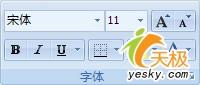
设置字体
(本文来源于图老师网站,更多请访问https://www.tulaoshi.com/ejc/)注释 字体组中的填充颜色和字体颜色选项不能用于批注文字。要更改文字的颜色,请右键单击批注,然后单击设置批注格式。
删除批注
1、单击包含要删除的批注的单元格。
2、请执行下列操作之一:
(本文来源于图老师网站,更多请访问https://www.tulaoshi.com/ejc/)在审阅选项卡上的批注组中,单击删除。
在审阅选项卡上的批注组中,单击显示/隐藏批注以显示批注,双击批注文本框,然后按 Delete。
注:更多精彩教程请关注图老师电脑教程栏目,图老师电脑办公群:189034526欢迎你的加入
在Excel中录入数据后,我们一般用高级筛选来处理删除重复的记录,Excel 2007保留了这个功能,同时又增加了一个删除重复项按钮,使操作更加简单、灵活。
一、传统方法:使用高级筛选
步骤如下:
1.单击数据区,选中其中的任一个单元格。如果只是针对其中部分字段和记录进行筛选,可先选中这部分区域。注意:只对连续选中的矩形区域有效。
2.单击数据标签,再单击下面工具栏中的排序与筛选区中的高级按钮,如图1。
 图老师
图老师图1 排序与筛选功能选择
3.在弹出的高级筛选对话框中选中选择不重复的记录复选项,在列表区域框中将自动出现筛选区域的范围,查看是否正确,不正确可用鼠标拖动重新选择;此外,可选择筛选结果的显示方式,这里选择的是在原有区域显示筛选结果。如图2。

图2 设置高级筛选
4.单击确定按钮,筛选完成,完全相同的记录除第一个被保留外,其他的均被删除。如图3。

图3 完成筛选
注:更多精彩教程请关注图老师电脑教程栏目,图老师电脑办公群:189034526欢迎你的加入
在使用Excel处理大量数据时,经常会遇到重复数据,尽管我们一遍遍地认真、仔细核对,但出现错误还是难以避免。在Excel 2007中这个问题就能轻松解决。
1、数据输入时避免重复
在输入学籍号、身份证号码等数据时,我们可以通过如下方法解决:
(1)首先选中要输入数据的固定区域,如A2:A10单元格区域,然后打开开始标签页,在条件格式下拉菜单中选择突出显示单元格规则→重复值(如图1)。

图1 重复值选项
(2)时就会打开重复值对话框,在这里你可以根据需要自行定义重复值单元格内数据的颜色,如设置成醒目的红色(如图2),确认后即可生效。

图2 重复值设置
这样,当你不慎输入了重复的数据,当前单元格就会立即变成红色,给你提示。
2、轻松删除重复数据
如果大量的数据已经输入完毕,这时我们需要将相同的数据找出来并将其删除,方法是:选中需要删除重复项的单元格区域,然后切换到数据标签页,直接单击工具栏中的删除重复项,此时会打开删除重复项对话框(如图3),确认后就会将指定区域中的所有重复内容一次性清除。

图3 删除重复项
注:更多精彩教程请关注图老师电脑教程栏目,图老师电脑办公群:189034526欢迎你的加入
有些时候我们需要对Excel 2007工作表数据进行隔列求和的操作。如果工作表格式不允许或不方便进行调整的话,那么怎样才能顺利方便地得到我们需要的数据呢?
这个问题其实很简单。很多刚刚接触Excel的人也可以完成。以图1所示工作表为例。我们需要对工作表中C、E、G、I、K列的数据求和。只要将鼠标定位于M2单元格,然后输入公式=C2+E2+G2+I2+K2,双击填充句柄自动向下复制公式,就算大功告成了。

图1
不过,这样做您的成就感肯定不强,谁都会的操作还有什么意思啊。最起码,咱也得用一下函数啊。
那还是点击一下M2单元格,然后在编辑栏输入公式=SUM(C3,E3,G3,I3,K3),按下回车键后得到M2的数据。再双击其填充句柄复制公式。当然,我们也可以在输入=SUM()后点击编辑栏左侧的那个插入函数按钮,打开函数参数对话框。然后在各个Number输入框中依次输入数据所在的各单元格,如图2所示。

图2
Excel2007允许你输入255个这样的数据呢。确定后就可以得到需要的数据了。这个方法与在编辑栏中直接写公式是完全一样的。
但这恐怕也没有多少成就感,也不太可能唬住多少人。即使在编辑栏直接书写公式,那公式也显得太直白,显不出水平。如果需要累加的数据太多或者让你帮忙的是个漂亮的MM,那岂不是太掉价?所以,不要最简单的,只要最牛的。那么咱就在编辑栏直接写数组公式,最起码也得直接让那MM犯晕。
还是定位于M2单元格,在编辑栏中直接书写公式=SUM((C2:L2)*(MOD(COLUMN(C2:L2),2)=1)),然后可千万不要回车,而是按下Ctrl+Shift+Enter快捷键,在公式最外层添加数组公式标记(一对大括号,记住,这个标记可不能手工输入),如图3所示。嘿嘿,我就不信那MM还不晕!

图3
简单地解释一下:Column函数可以得到所在列的列数,比如公式=COLUMN(C2)得到的结果就是3。而MOD函数是取余数的,比如=MOD(9,2)就是计算9除以2所得到的余数。按下Ctrl+Shift+Enter快捷键是为了得到数组公式。上面的公式其实最终的计算方式是:C2:L2区域中的每一单元格逐个与当前单元格所在列的列数除以2所得的余数相乘,并将所得的结果累加。当列数为偶数时,余数为0,所以累加时就不会计算在内了。
因此可以看出,正因为我们要累加的都是奇数列,所以公式中我们使用了MOD(COLUMN(C2:L2),2)=1。假如需累加数据都位于偶数列,那就应该改为MOD(COLUMN(C2:L2),2)=0了。
如果要隔两列累加,那么余数时就应该用3来除了。至于是=0、=1还是=2,那就要仔细研究需要累加数据所在的列数了。
好了,到这一步,唬唬人应该是没有多大问题了。不过话说回来,如果需要累加的数据很(图老师整理)多,那么这个公式是很有用的。
来源:https://www.tulaoshi.com/n/20160401/2079072.html
看过《Excel 2007中“内容重排”功能怎么用》的人还看了以下文章 更多>>